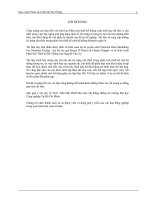giáo trình thực hành phân tích thiết kế hệ thống thông tin
Bạn đang xem bản rút gọn của tài liệu. Xem và tải ngay bản đầy đủ của tài liệu tại đây (2.17 MB, 56 trang )
Giáo trình Thực hành PTTK HTTT GV: Nguyễn Hoàng Tiển
Bộ môn HTTT- Khoa CNTT – ĐH Cửu Long 1
MỤC LỤC
TUẦN 1 - MÔ HÌNH DỮ LIỆU - PHÂN TÍCH
I. MÔ HÌNH QUAN NIỆM DỮ LIỆU - CONCEPTUAL DATA MODEL(CDM)
1. Khởi động Power Designer
2. Hướng dẫn sử dụng thanh công cụ
3. Mối kết hợp giữa thực thể và thực thể
4. Cách biểu diễn mối kểt hợp mở rộng
II. CÁCH CHUYỂN ĐỔI TỪ MÔ HÌNH CDM SANG MÔ HÌNH VẬT LÝ –
PHYSICAL DATA MODEL(PDM)
III. CÁCH CHUYỂN ĐỔI MÔ HÌNH DỮ LIỆU TỪ MÔ HÌNH PDM SANG
MICROSOFT SQL SERVER
IV. CÁCH CHUYỂN ĐỔI MÔ HÌNH DỮ LIỀU TỪ MÔ HÌNH PDM SANG
MICROSOFT ACCESS
BÀI TẬP – MÔ HÌNH ER
TUẦN 2 - MÔ HÌNH DFD - PHÂN TÍCH
I. MÔ HÌNH HÓA XỬ LÝ
II. CÁC BIỂU DIỄN MÔ HÌNH DFD TRONG POWER DESIGNER
1. Khởi động Power Designer
2. Hướng dẫn sử dụng thanh công cụ
III. HƯỚNG DẪN THIẾT KÊ MỘT MÔ HÌNH DFD CỤ THỂ
1. Mô hình xử lý cấp 1
2. Mô hình xử lý cấp 2
3. Mô hình xử lý cấp 3
IV. MỘT SỐ LƯU Ý KHI THIẾT KẾ MÔ HÌNH XỬ LÝ
1. Một số hướng dẫn nên tuân theo khi xây dựng một mô hình xử lý
2. Các qui định nên tuân theo trong quá trình phân cấp xử lý
3. Chất lượng của lược đồ xử lý
BÀI TẬP - MÔ HÌNH DFD
1. Xác định sơ đồ hệ thống con của qui trình
2. Mô hình quan niệm tổ chức theo phương pháp DFD
2.1. Mô hình cấp 1
2.2. Mô hình cấp 2
2.3. Mô hình hóa cấp 3 cho ô xử lý mượn sách
Giáo trình Thực hành PTTK HTTT GV: Nguyễn Hoàng Tiển
Bộ môn HTTT- Khoa CNTT – ĐH Cửu Long 2
TUẦN 3 - MÔ HÌNH TỰA MERISE
I. HỆ THỐNG KÝ HIỆU
II. MỘT SỐ LƯU Ý CHO MÔ HÌNH TỰA MERISE
III. PHƯƠNG PHÁP XÂY DỰNG MÔ HÌNH QUAN NIỆM XỬ LÝ
BÀI TẬP - MÔ HÌNH TỰA MERISE
1. Xác định sơ đồ hệ thống con của qui trình
2. xây dựng mô hình quan niệm xữ lý cho qui trình mượn sách
2.1 Sơ đồ liên hoàn các biến cố
2.2. Mô tả quan niệm xử lý theo Tựa Merise
2.2.1 Mô tả các nguyên tắc biến cố vào ra
2.2.2 Mô hình quan niệm xử lý qui trình mượn sách theo Tựa
Merise
TUẦN 4 – THIẾT KẾ DỮ LIỆU
I. MÔ HÌNH DỮ LIỆU ER
II. SỰ CHUYỂN ĐỔI TỪ MÔ HÌNH DỮ LIỆU ER SANG MÔ HÌNH DỮ LIỆU QUAN
HỆ
III. NHẬN XÉT VÀ Đề NGHỊ MỘT SỐ MÔ HÌNH QUAN HỆ DỮ LIỆU KHÁC
IV. KỀT LUẬN
1. Mô hình 1
2. Mô hình 2
3. Mô hình 3
4. Mô hình 4
TUẦN 5- MÔ HÌNH TỔ CHỨC XỬ LÝ TỰA MERISE
I. LẬP BẢNG THỦ TỤC CHỨC NĂNG
II. SƠ ĐỒ TỔ CHỨC XỬ LÝ THEO THỜI GIAN, VỊ TRÍ
BÀI TẬP - MÔ HÌNH TỔ CHỨC XỨ LÝ TỰA MERISE
1.Giới thiệu
2. Bảng các thủ tục chức năng
3. Mô hình tổ chức xử lý
TUẦN 6,7- THIẾT KẾ GIAO DIỆN
I. THIẾT KẾ GIAO DIỆN
II. TRÌNH BÀY GIAO DIỆN
III. MỘT SỐ KINH NGHIỆM VỀ THIẾT KẾ GIAO DIỆN
IV. THIẾT KẾ REPORT
Giáo trình Thực hành PTTK HTTT GV: Nguyễn Hoàng Tiển
Bộ môn HTTT- Khoa CNTT – ĐH Cửu Long 3
NỘI DUNG HƯỚNG DẪN THỰC HÀNH MÔN PTTK HTTT
TUẦN 1 - MÔ HÌNH DỮ LIỆU - PHÂN TÍCH
I. MÔ HÌNH QUAN NIỆM DỮ LIỆU - CONCEPTUAL DATA MODEL(CDM)
Bước đầu tiên trong quá trình tạo mô hình quan niệm là xác định định rõ các yêu cầu của
nghiệp vụ và để làm được đều này chúng ta lên mô hình mô tả các hoạt động của nghiệp
vụ. Điều này giúp chúng ta quyết định:
Những thông tin gì chúng ta cần lưu trữ.
Những thực thể nào chúng ta cần gắn vào cho từng nghiệp vụ.
Hoạt động của từng nghiệp vụ như thế nào.
Khi ta biết rõ hoạt động của từng nghiệp vụ như thế nào thì ta dễ dàng xây dựng mô hình
CDM.
Cách sử dụng mô hình CDM trong Power Designer:
1. Khởi động Power Designer
Start/Programes/ Power Designer 6 32-bit/ DataAchitect
Giáo trình Thực hành PTTK HTTT GV: Nguyễn Hoàng Tiển
Bộ môn HTTT- Khoa CNTT – ĐH Cửu Long 4
2. Hướng dẫn sử dụng thanh công cụ
3. Mối kết hợp giữa thực thể và thực thể
Giả sử ta có mối kểt hợp giữa hai thực thể sau:
SINHVIEN LOPHOCThuoc
1 n 1 n1 1
SINHVIEN
Thuộc tính Kiểu dữ liệu Kích thước Ghi chú
MASV Character 10 Thuộc tính khóa
TENSV Character 30
NGAYSINH Datetime
DIACHI Character 30
LOPHOC
Thuộc tính Kiểu dữ liệu Kích thước Ghi chú
MALOP Character 10 Thuộc tính khóa
TENLOP Character 30
SISO Integer
Hướng dẫn cách tạo:
o Chọn biểu tượng thực thể, giữ chuột và kéo thả vào trong lược đồ
o Để thay đổi thông tin của thực thể ta double-click vào thực thể cần thay đổi, một
cửa sổ mới mở ra cho phép chúng ta chỉnh sửa thông tin của thực thể như: tên
của thực thể, thuộc tính của thực thể, các rule,….
Thực thể
Mối quan hệ
Kế thừa
Giáo trình Thực hành PTTK HTTT GV: Nguyễn Hoàng Tiển
Bộ môn HTTT- Khoa CNTT – ĐH Cửu Long 5
o Để tạo thuộc tính của thực thể sinh viên, ta nhấn vào Attributes
Giáo trình Thực hành PTTK HTTT GV: Nguyễn Hoàng Tiển
Bộ môn HTTT- Khoa CNTT – ĐH Cửu Long 6
Name: cho phép nhập tên của thuộc tính của thực thể
Code: phát sinh một mã tương ứng một thuộc tính (không cần quan tâm
chỉ cần click vào dấu “=” bên cạnh)
Data Type: cho phép chọn kiểu dữ liệu cho thuộc tính, click vào dấu “…”
bên cạnh, cửa sổ các kiểu dữ liệu mở ra, ta chọn kiểu dữ liệu phù hợp cho
các thuộc tính, bên dưới cho có text box cho phép ta chọn kích thước
chiều dài của từng kiểu dữ liệu.
M (Mandatory): thuộc tính có bắt buộc hay không?
P(Primary Indentifier): thuộc tính có phải là khóa chính hay không?
D(Displayed): có hiển thị thuộc tính này hay không?
Tạo cả hai thực thể SINHVIEN và LOPHOC
Tạo mối quan hệ (relationship) cho hai thực thể
o Chọn biểu tượng mối quan hệ của hai thực thể từ thanh công cụ.
o Click vào thực thể SINHVIEN và kéo qua thực thể LOP.
o Để thay đổi kiểu của mối quan hệ: như tên của mối quan hệ, kiểu của mối
quan hệ(1-1, 1-n, n-1, ….)
o Để thay đổi tên của mối quan hệ ta nhập tên mới vào textbox name
Giáo trình Thực hành PTTK HTTT GV: Nguyễn Hoàng Tiển
Bộ môn HTTT- Khoa CNTT – ĐH Cửu Long 7
o Tùy theo yêu cầu của mô đề bài mà ta chọn mối quan hệ thích hợp. Ta có các mối
quan hệ: 1-1, 1-n, n-1, n-n, và ta chọn trong phần Cardinatily
o Dependent cho phép ta có sử dụng phụ thuộc khóa hay không?
o Mandatory: cho biết có bắt buộc ít nhất hay không?
4. Cách biểu diễn mối kểt hợp mở rộng
Giả sử ta có mối quan hệ kết hợp sau:
SINHVIEN
MONHOC
KHOA
MH_K
NAM_HOCKY
Mo
DangKy
1 n
0 n
0 n
1 n
1 n
0 n
Mô tả các thuộc tính của các bảng dữ liệu:
MONHOC
Thuộc tính Kiểu dữ liệu Kích thước Ghi chú
MAMH Character 10 Thuộc tính khóa
TENMH Character 30
SOTINCHI Integer
KHOA
Thuộc tính Kiểu dữ liệu Kích thước Ghi chú
MAKHOA Character 10 Thuộc tính khóa
TENKHOA Character 30
NAMTHANHLAP Integer
Giáo trình Thực hành PTTK HTTT GV: Nguyễn Hoàng Tiển
Bộ môn HTTT- Khoa CNTT – ĐH Cửu Long 8
NAM_HOCKY
Thuộc tính Kiểu dữ liệu Kích thước Ghi chú
NAM Integer Thuộc tính khóa
HOCKY Integer Thuộc tính khóa
SINHVIEN
Thuộc tính Kiểu dữ liệu Kích thước Ghi chú
MASV Character 10 Thuộc tính khóa
TENSV Character 30
NGAYSINH Datetime
DIACHI Character 30
Cách biểu diễn mô hình trong mô hình CDM của Power Designer
Đầu tiên các mối kết hợp và kểt hợp mở rộng ta điều tạo là các thực thể nhưng
không chứa thuộc tính nào cả.
Việc tạo các thực thể trên theo mô hình sau:
dang ky
dk_mo
thuoc
mo
lien quan
cua
SINHVIEN
MASV
TENSV
NGAYSINH
DIACHI
MONHOC
MAMH
TENMH
SOTINCHI
NAM_HOCKY
NAM
HOCKY
KHOA
MAKHOA
TENKHOA
NAMTHANHLAP
MH_K
MO
DANGKY
Việc tạo các thực thể đơn giản như đã làm ở phần bài tập trên, ở đây ta quan tâm
đến mối kết hợp và kết hợp mở rộng là làm sao chúng kế thừa được khóa từ
những thực thể của chúng, việc này thật đơn giản trong lúc tạo mối quan hệ giữa
hai thực thể ta chỉ cần check vào checkbox phụ thuộc khóa như hình bên dưới:
Giáo trình Thực hành PTTK HTTT GV: Nguyễn Hoàng Tiển
Bộ môn HTTT- Khoa CNTT – ĐH Cửu Long 9
Tương tự ta làm cho các mối kết hợp còn lại, lưu ý ở đây là các thực thể kế thừa
khóa thì dấu dependent (biểu tượng hình tam giác có một gạch) sẽ nằm gần thực
thể đó.
II. CÁCH CHUYỂN ĐỔI TỪ MÔ HÌNH CDM SANG MÔ HÌNH VẬT LÝ – PHYSICAL
DATA MODEL(PDM)
Kiểm tra mô hình:
o Chọn Dictionary/Check Model hoặc ta có thể nhấn phím tắt F4
Chuyển mô hình quan niệm sang mô hình vật lý:
o Ta kiểm tra chắc chắn mô hình không bị lỗi
o Chọn Dictionary/Generate Physical Data Model hoặc sử dụng phím tắt Ctrl + G.
o Một cửa sổ xuất hiện nhắc nhở chúng ta lưu mô hình trước khi chuyến nó xuống
mô hình vật lý, chúng ta chọn option thứ hai và nhấnYes để lưu mô hình như
hình minh họa sau:
Check phụ
Thuộc khóa
Giáo trình Thực hành PTTK HTTT GV: Nguyễn Hoàng Tiển
Bộ môn HTTT- Khoa CNTT – ĐH Cửu Long 10
o Tiếp đến một cửa sổ xuất hiện cho phép ta chọn Hệ quản trị nào chúng ta dùng
để lưu trữ database sau này, màn hình sau minh họa cho chọn hệ quản trị SQL
Server để lưu trữ dữ liệu sau này:
o Sau khi chọn xong DBMS và đường dẫn để lưu mô hình vật lý, nhấn OK ta
được mô hình vật lý như sau:
Chọn hệ
quản trị
Chọn đường dẫn
lưu mô hình vật lý
Giáo trình Thực hành PTTK HTTT GV: Nguyễn Hoàng Tiển
Bộ môn HTTT- Khoa CNTT – ĐH Cửu Long 11
MASV = MASV
MAKHOA = MAKHOA
MAMH = MAMH
NAM = NAM
HOCKY = HOCKY
MAKHOA = MAKHOA
MAMH = MAMH
NAM = NAM
HOCKY = HOCKY
MAKHOA = MAKHOA
MAMH = MAMH
SINHVIEN
MASV char(10)
TENSV char(30)
NGAYSINH datetime
DIACHI char(30)
MONHOC
MAMH char(10)
TENMH char(30)
SOTINCHI int
NAM_HOCKY
NAM int
HOCKY int
KHOA
MAKHOA char(10)
TENKHOA char(30)
NAMTHANHLAP int
MH_K
MAKHOA char(10)
MAMH char(10)
MO
NAM int
HOCKY int
MAKHOA char(10)
MAMH char(10)
DANGKY
MASV char(10)
NAM int
HOCKY int
MAKHOA char(10)
MAMH char(10)
Như vậy ở mô hình vật lý trên ta thấy rằng tất cả các mối kết hợp và kết hợp mở
rộng đều sử dụng khóa của những thực thể liên quan đến chúng, chứ không phải
chúng tự tạo ra.
III. CÁCH CHUYỂN ĐỔI MÔ HÌNH DỮ LIỆU TỪ MÔ HÌNH PDM SANG MICROSOFT
SQL SERVER
Bước 1:
Connect và login vào SQL Server.
Bước 2:
Chuyến từ mô hình quan niệm sang mô hình vật lý, lưu ý lúc chuyến ta nhớ chọn
hệ quản trị là Microsoft SQL Server 6.x.
Bước 3:
Từ mô hình vật lý:
o Chọn Database/Connect. Một cửa sổ connect xuất hiện như sau:
Giáo trình Thực hành PTTK HTTT GV: Nguyễn Hoàng Tiển
Bộ môn HTTT- Khoa CNTT – ĐH Cửu Long 12
Ở đây chúng ta phải thực hiện kết nối qua một ODBC, do vậy chúng ta phải tạo
một kết nối ODBC, để kết nối ta nhấn vào nút Add, lúc đó một màn hình ODBC
Data Source Administrator xuất hiện như sau:
Ta tiếp tục nhấn Add, một cửa sổ Create Data Source xuất hiện, ta chọn trong
listbox SQL Server, hình bên dưới:
Giáo trình Thực hành PTTK HTTT GV: Nguyễn Hoàng Tiển
Bộ môn HTTT- Khoa CNTT – ĐH Cửu Long 13
Tiếp theo ta nhấn Finish, một cửa sổ Create a new data source to SQL Server,
trong phần Name ta gõ tên bất kỳ tùy thích (chẳng hạn BT_Test), phần
Description là phần mô tả nên ta không cần phải điền vào phần này, trong phần
Server bạn phải chọn server đã connect bên SQL như hình minh họa sau:
Giáo trình Thực hành PTTK HTTT GV: Nguyễn Hoàng Tiển
Bộ môn HTTT- Khoa CNTT – ĐH Cửu Long 14
Tiếp theo ta nhấn nút Next, một cửa sổ khác lại xuất hiện, cho phép chúng ta chọn
kiểu kết nối đến SQL Server, trong phần này ta phải chọn Option thứ hai(With
SQL Server…), trong phần login ta chọn quyền login mà ta đã login như lúc login
vào SQL Server(chẳng hạn như sv01), trong phần password ta bỏ trống theo hình
minh họa sau:
Kế tiếp là ta nhấn nút Next, ta được màn hình như sau :
Giáo trình Thực hành PTTK HTTT GV: Nguyễn Hoàng Tiển
Bộ môn HTTT- Khoa CNTT – ĐH Cửu Long 15
Ta tiếp tục nhấn Next:
Để mặc định các giá trị ta tiếp tục nhấn Finish, thì cửa sổ ODBC Microsoft SQL
Server Setup xuất hiện như sau:
Giáo trình Thực hành PTTK HTTT GV: Nguyễn Hoàng Tiển
Bộ môn HTTT- Khoa CNTT – ĐH Cửu Long 16
Tiếp theo ta nhấn vào Test Data Source, một màn hình thông báo kết quả connect
có thành công hay không? Sau đây là màn hình thông báo connect đã thành công
Giáo trình Thực hành PTTK HTTT GV: Nguyễn Hoàng Tiển
Bộ môn HTTT- Khoa CNTT – ĐH Cửu Long 17
Sau đó ta nhấn nút OK liên tiếp nhau để để quay về màn hình Connect ban đầu.
Bước 3:
Ở màn hình connect ban đầu chúng ta chọn lại kết nối ODBC đã tạo là BT_Test
trong phần Data Source Name, trong phần login name ta gõ vào tên mà ta dùng
để login vào SQL(chẳng hạn sv01) và sau đó ta nhấn vào nút Connect. Ta có hình
minh họa sau:
Ta chọn Database/Generate Database hay nhấn phím tắt Ctrl + G, cửa sổ
Parametters for Microsoft SQL 6.x xuất hiện, cửa sổ này cho phép chúng ta lựa
họn một số tham số cần thiết trước khi tạo database:
Giáo trình Thực hành PTTK HTTT GV: Nguyễn Hoàng Tiển
Bộ môn HTTT- Khoa CNTT – ĐH Cửu Long 18
Sau khi lựa chọn tham số xong, ta nhấn vào nút Create database, lúc đó toàn bộ
các bảng dữ liệu sẽ được tạo ra trong database của SQL Servser.
IV. CÁCH CHUYỂN ĐỔI MÔ HÌNH DỮ LIỀU TỪ MÔ HÌNH PDM SANG MICROSOFT
ACCESS
Bước 1: Vào Access tạo một database trống và đóng cửa sổ lại.
Bước 2: Chuyển mô hình CDM sang mô hình PDM, trong lúc chuyến nhớ chọn
là Microsoft Access.
Bước 3: tạo một ODBC để kết nối với Access.
Các bước còn lại ta làm tương tự như với SQL, nhưng lưu ý không cần connect
đến server, mà ta chỉ cần chọn đường dẫn đến file Access là đủ. Sau đây là một số
hình ảnh minh họa:
Giáo trình Thực hành PTTK HTTT GV: Nguyễn Hoàng Tiển
Bộ môn HTTT- Khoa CNTT – ĐH Cửu Long 19
Giáo trình Thực hành PTTK HTTT GV: Nguyễn Hoàng Tiển
Bộ môn HTTT- Khoa CNTT – ĐH Cửu Long 20
Giáo trình Thực hành PTTK HTTT GV: Nguyễn Hoàng Tiển
Bộ môn HTTT- Khoa CNTT – ĐH Cửu Long 21
Giáo trình Thực hành PTTK HTTT GV: Nguyễn Hoàng Tiển
Bộ môn HTTT- Khoa CNTT – ĐH Cửu Long 22
Giáo trình Thực hành PTTK HTTT GV: Nguyễn Hoàng Tiển
Bộ môn HTTT- Khoa CNTT – ĐH Cửu Long 23
Giáo trình Thực hành PTTK HTTT GV: Nguyễn Hoàng Tiển
Bộ môn HTTT- Khoa CNTT – ĐH Cửu Long 24
BÀI TẬP – MÔ HÌNH ER
MÔ HÌNH DỮ LIỆU ER CHO BÀI QUẢN LÝ THƯ VIỆN
docgia
nguoilon treem
bao lanh 1 10 n
dausach
cuonsach
tuasach
co
1 n
1 1
cua 1 1
1 n
dangky
0 n
0 n
phieumuon
lien quan
lien quan0 n
1 1
1 1
0 n
phieutra
co
1 1
1 1
thedocgia
cua
1 1
1 1
Thuyết minh cho mô hình dữ liệu
Thuộc tính mô tả cho các thực thể
Thực thể docgia: ma_docgia, ho, tenlot, ten, hinh
Thực thể thedocgia: ma_docgia, ngaylapthe, ngayhethan
Thực thể nguoilon: ma_docgia, sonha, duong, quan, dienthoai, ngaysinh
Thực thể treem: ma_docgia, ngaysinh.
Thực thể tuasach: ma_tuasach, tuasach, tacgia, tomtat
Thực thể dausach: isbn, ngonngy, bia, trangthai
Thực thể cuonsach: ma_cuonsach, tinhtrang
Mối kết hợp dangky: ngay_dk,ghichu
Thực thể phieumuon: ngaymuon, ngaytra
Thực thể phieutra: ngaytrathatsu, tienphat
Về cách qui định đặt thuộc tính tham gia làm khóa chính cho các thực thể
Thực thể tuasach có ma_tuasach là khóa chính
Thực thể dausach có isbn là khóa chính
Giáo trình Thực hành PTTK HTTT GV: Nguyễn Hoàng Tiển
Bộ môn HTTT- Khoa CNTT – ĐH Cửu Long 25
Thực thể cuonsach lấy khóa chính của thực thể dausach và thuộc tính
ma_cuonsach của nó để làm khóa chính
Thực thể docgia co ma_docgia là khóa chính
Thực thể phieumuon sẽ lấy khóa chính của các thực thể docgia, cuonsach và
thuộc tính ngaymuon của nó để làm khóa chính
Mối kết hợp dangky sẽ lấy khóa chính của thực thể docgia, dausach và thuộc
tính ngaydangky của nó để làm khóa chính